Módulo atividades: Criando um Checklist
⚠️ O módulo Atividades do Visus Collab foi descontinuado e não está mais disponível para novas contas.
As orientações presentes neste artigo permanecem válidas apenas para contas que já possuíam este módulo no momento da contratação.
O módulo atividades do AltoQi Visus Collab, permite que sejam designadas atividades específicas para os membros da equipe de trabalho, bem como, acompanhar o desenvolvimento de cada uma delas. O objetivo desta função, é fornecer ao gestor de projetos uma ferramenta onde possa conhecer discriminadamente o progresso da execução de um projeto, de modo a controlar e planejar o desdobramento dos serviços por ele administrados.
Em linhas gerais, as atividades representam uma forma de planejamento da execução de uma projeto, podendo estabelecer metas e prazos, atribuindo: datas, checklist, status, responsável, entre outras funções. A medida com que estas vão sendo executadas, é possível obter um parâmetro do andamento dos serviços. O seguinte artigo foi desenvolvido para auxiliar o usuário a gerenciar as atividades de uma obra no Visus Collab.
- Módulo atividades: Criando um Checklist
- Módulo Atividades: Criando uma Lista de tarefas
- Módulo atividades: Criando uma atividade
- Módulo atividades: Atualizar atividade
- Módulo atividades: Status da obra
O checklist possibilita ao gestor, avaliar o desempenho da atividade realizada por um colaborador, registrando se a atividade foi desenvolvida cumprindo todos os requisitos considerados importantes na sua concepção. Para criar um Checklist, realize os passos a seguir e acompanhe os exemplos.
- Acesse o ambiente da obra;
- No menu lateral, acesse "Atividades do empreendimento";
- Clique no comando Novo Checklist (botão
 );
);
Você será direcionado para a janela de criação de checklist. Nesta janela defina:
Título: o checklist deverá conter uma checagem de itens que remetem a atividade em que será atribuído. Logo o título identificará o checklist que será atribuído a uma determinada atividade, fazendo referências as suas informações.
Observações Gerais: este é um campo de preenchimento opcional, e pode ser utilizado para inserir informações adicionais.
Novo item: Antes de criar um item, é preciso definir se este será um item de checagem, ou um item informativo, selecionando os respectivos botões na caixa de criação de itens. Os itens informativos servem para definir subtítulos dentro da lista de checagem. Os itens de checagem como o nome sugere, serão as conformidades avaliadas no checklist.
Em seguida, digite no campo, Novo Item, a checagem que deseja e clique em incluir, para adicionar o item na lista.
Na imagem abaixo destacamos estes campos.
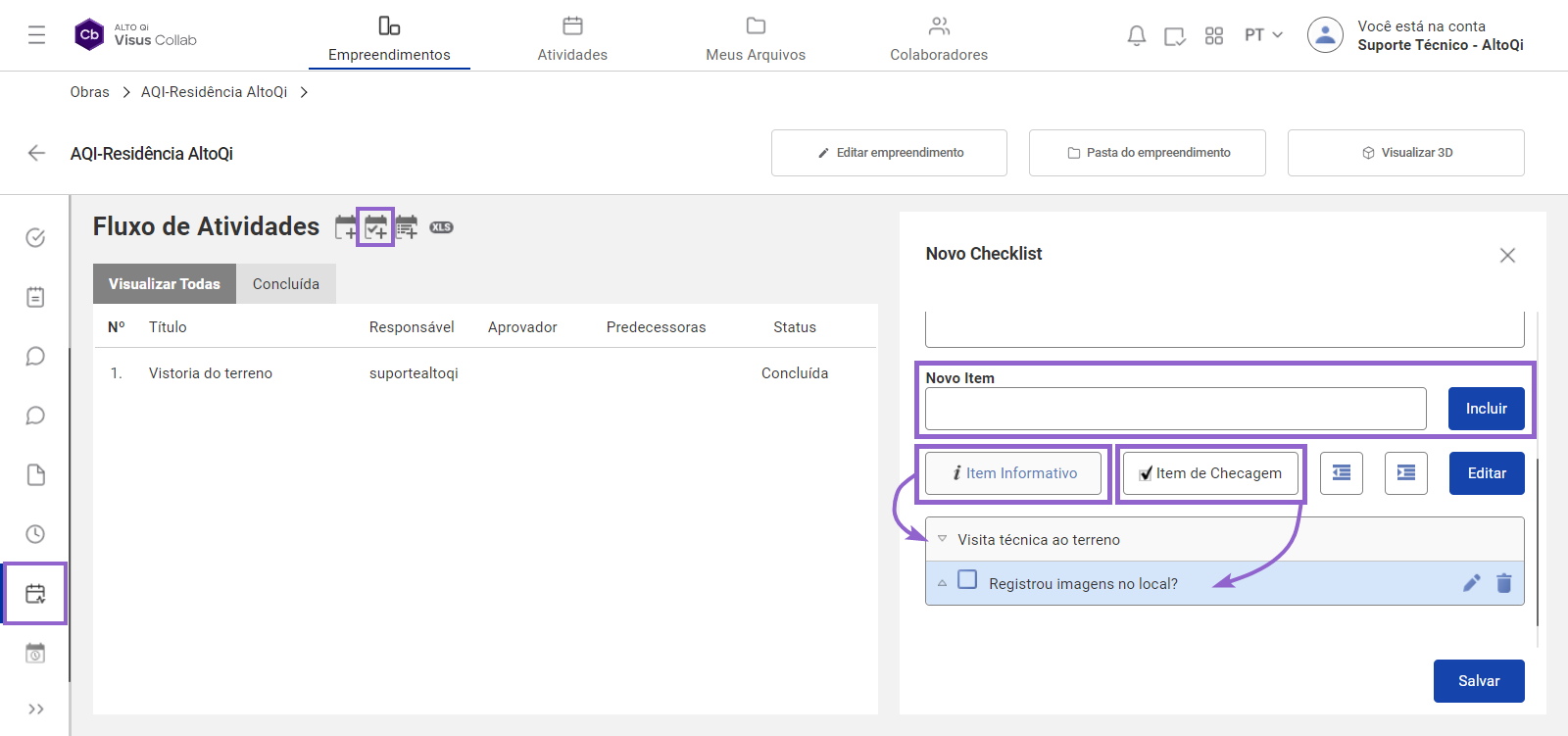
Você pode ainda editar os recuos de cada item através dos botões:
- Diminuir recuo (botão
 );
); - Aumentar recuo (botão
 ).
).
Com isso, pode-se alterar o espaçamento inicial dos itens. Na imagem abaixo destacamos a utilização deste recurso para editar o recuo do subtítulo Características físicas.
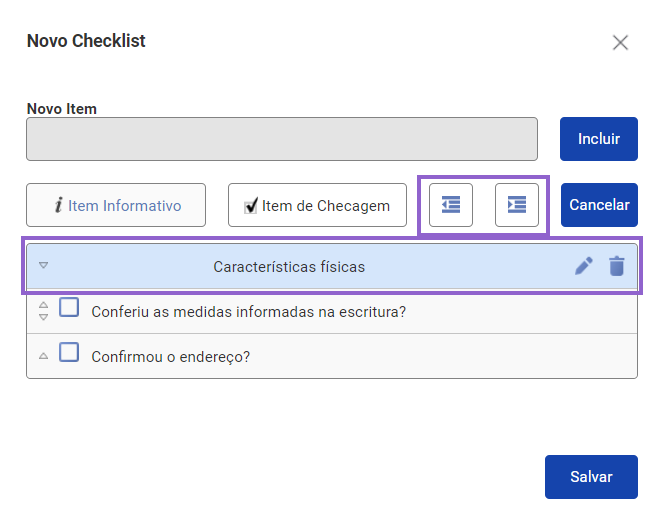
![Brand Vertical-PRINCIPAL-1.png]](https://suporte.altoqi.com.br/hs-fs/hubfs/Brand%20Vertical-PRINCIPAL-1.png?width=70&height=63&name=Brand%20Vertical-PRINCIPAL-1.png)